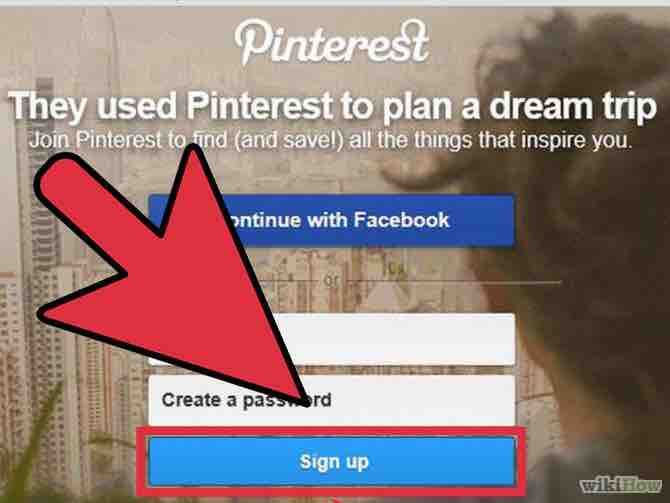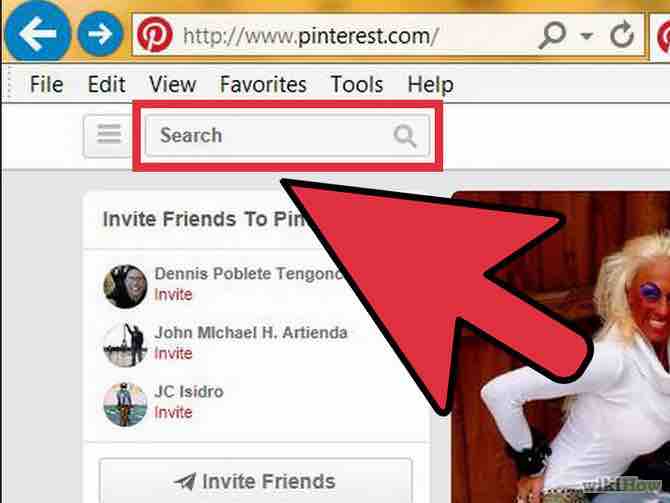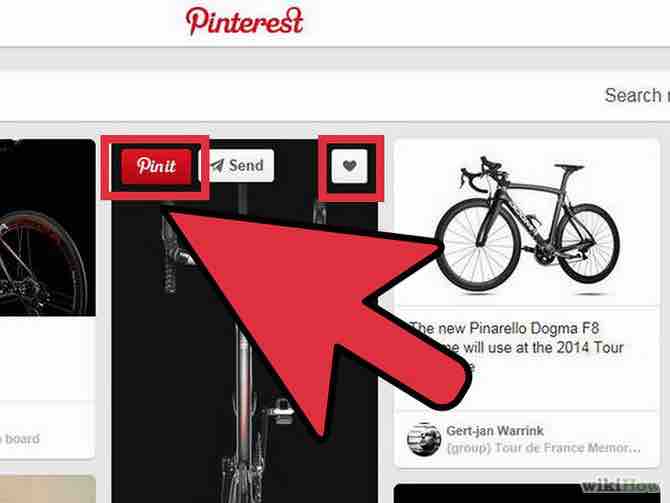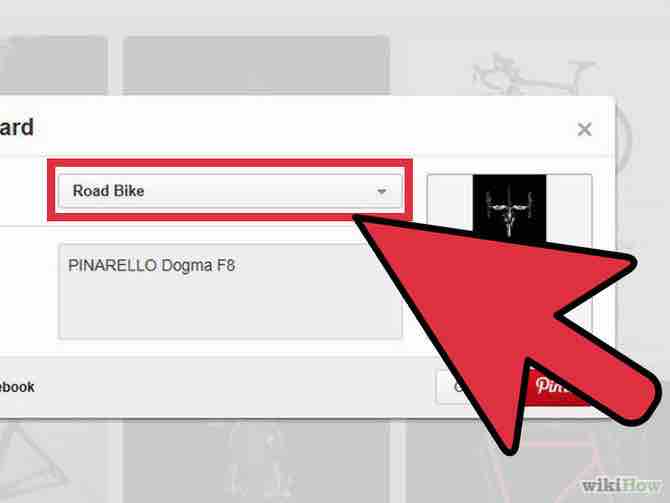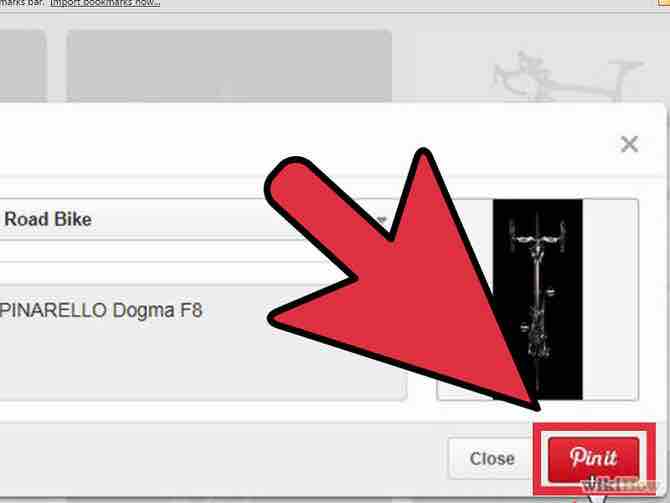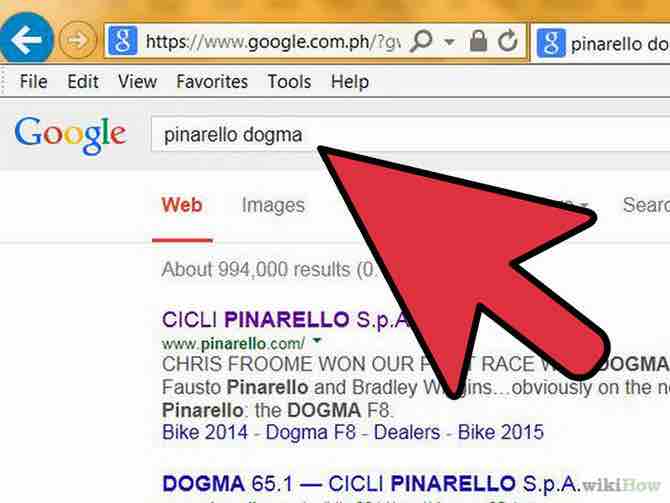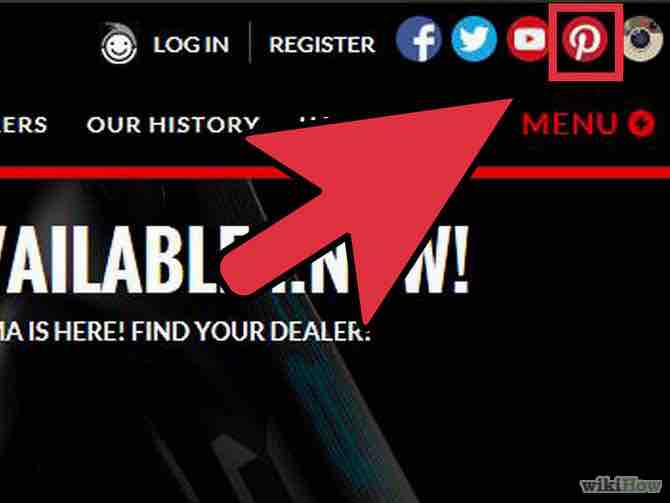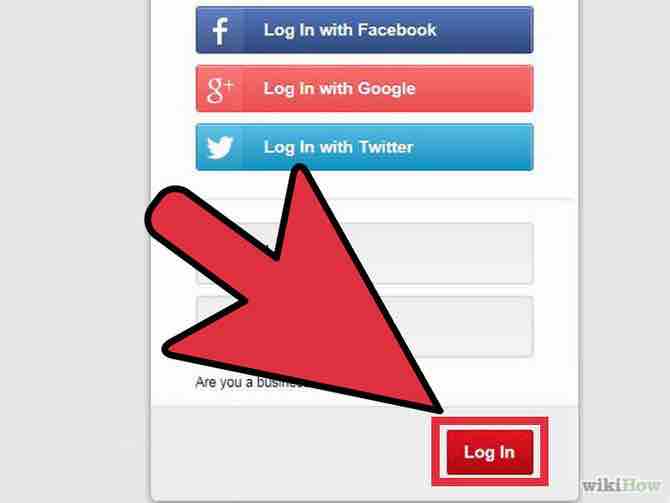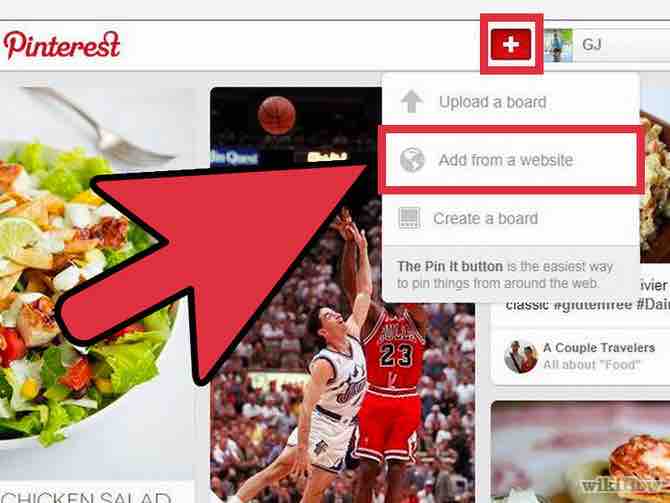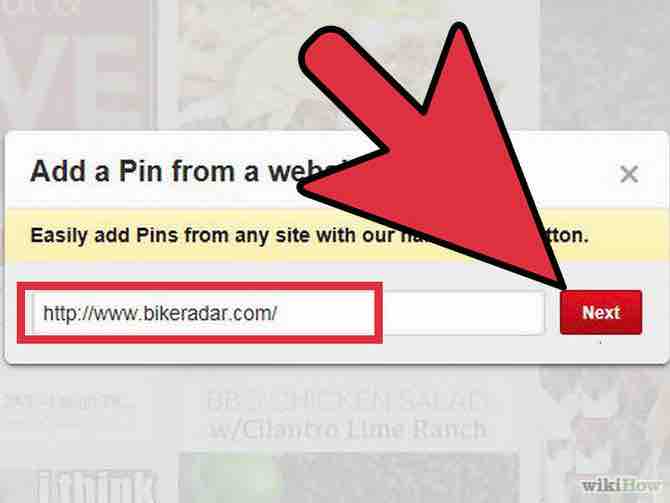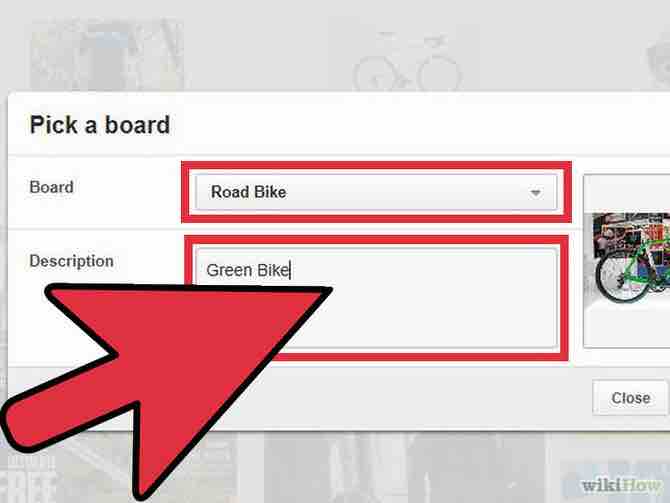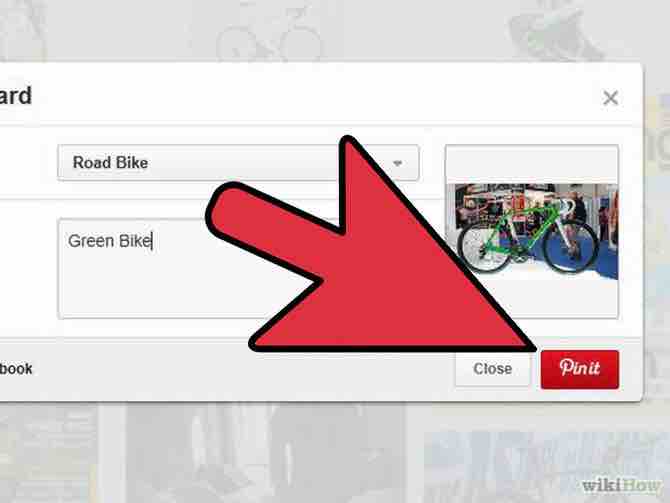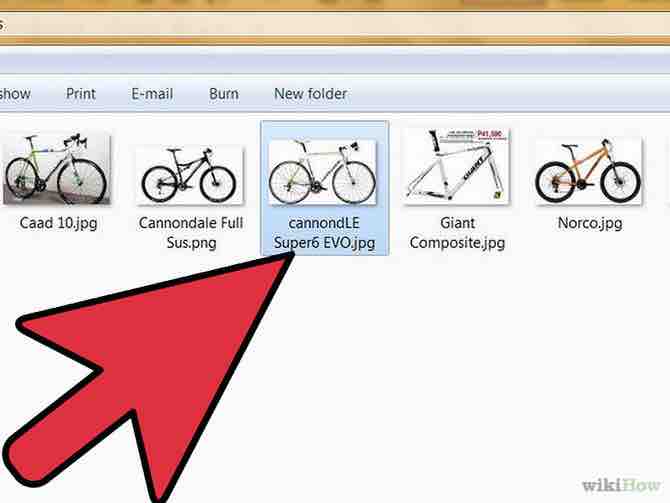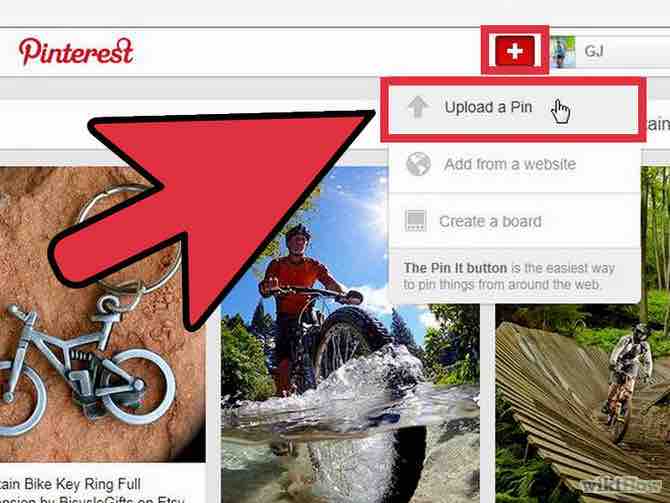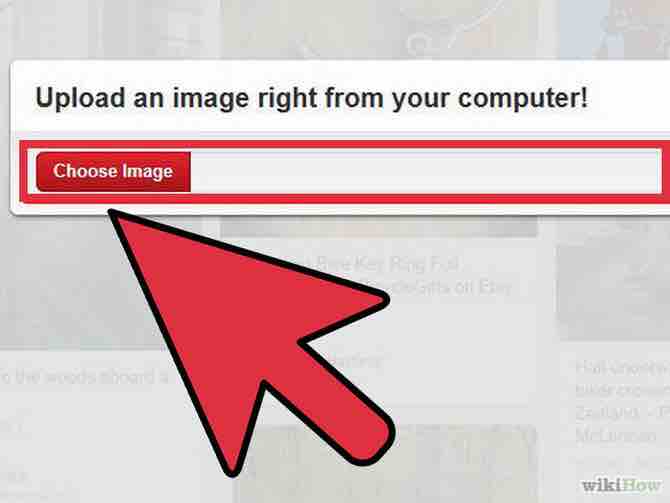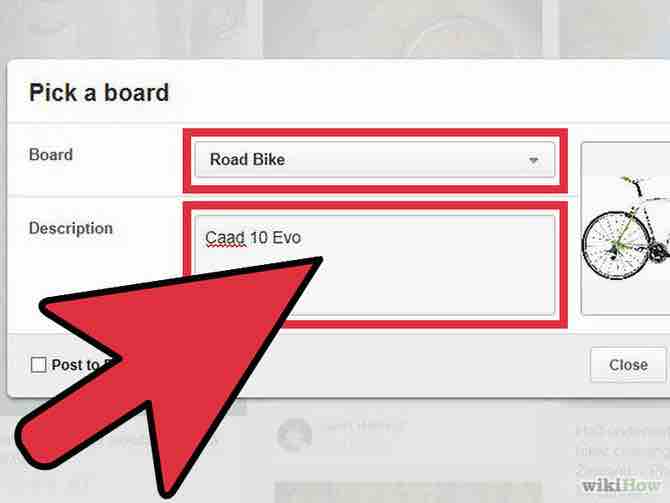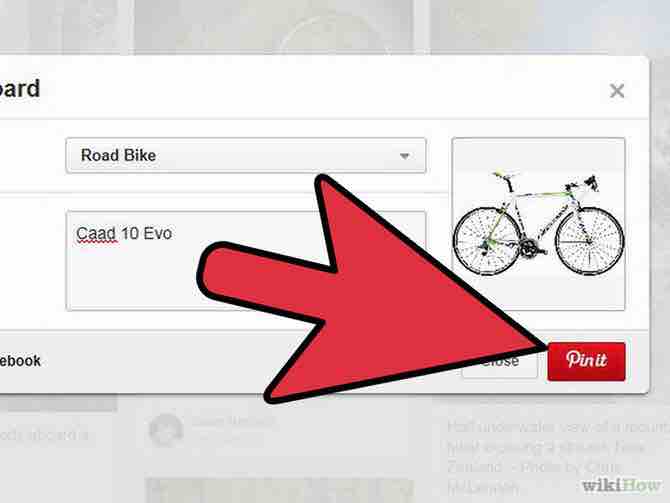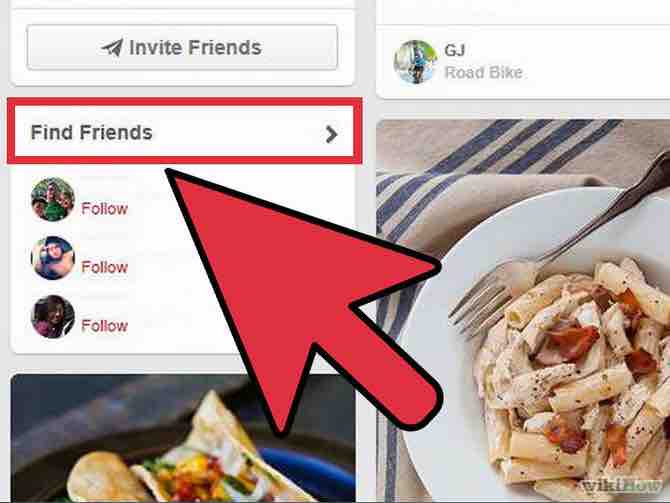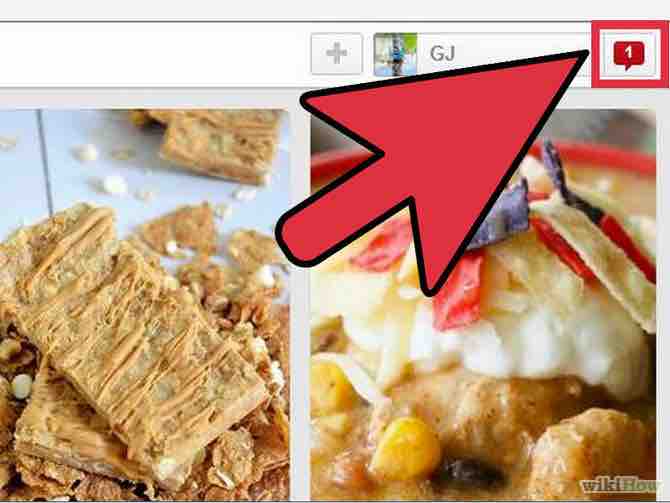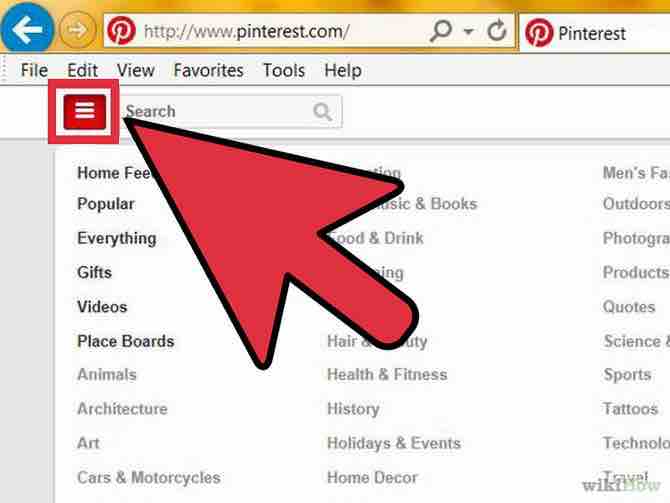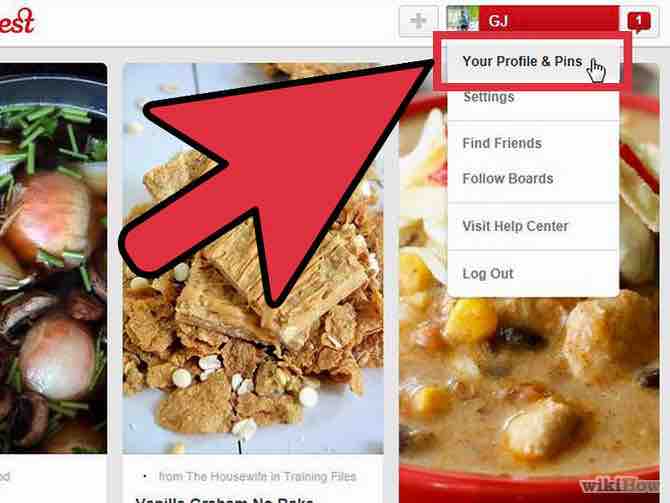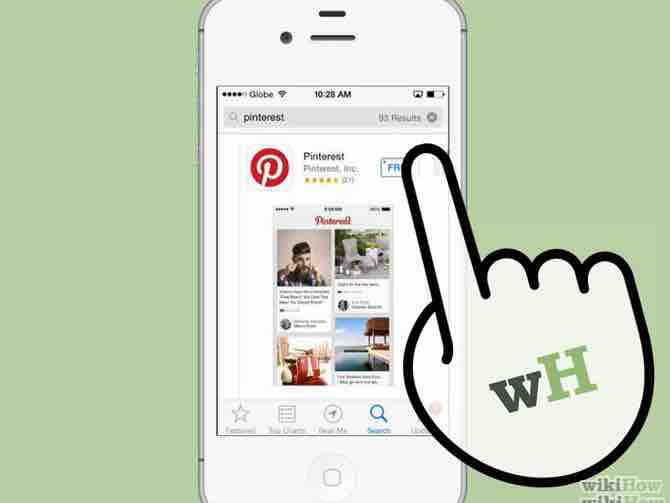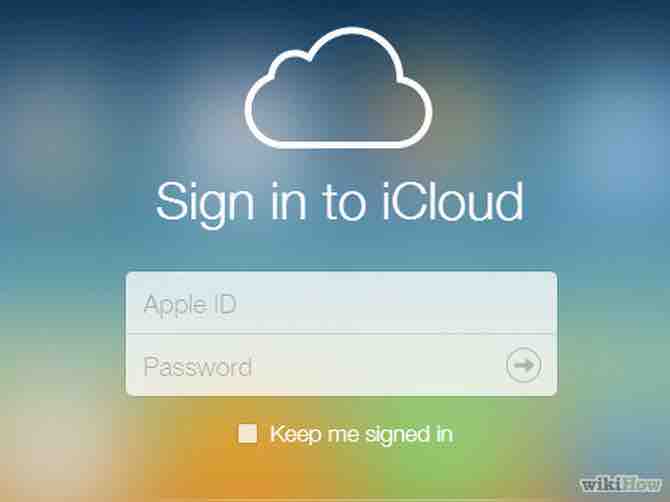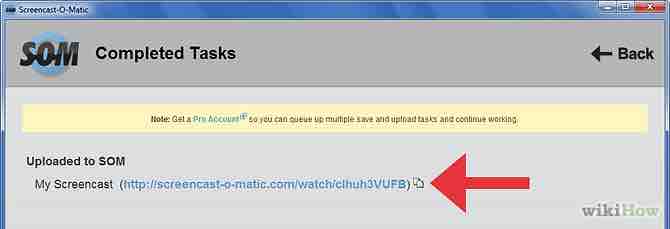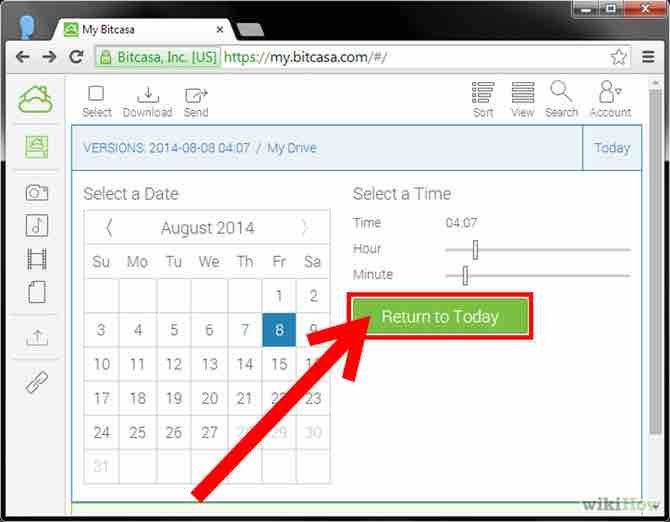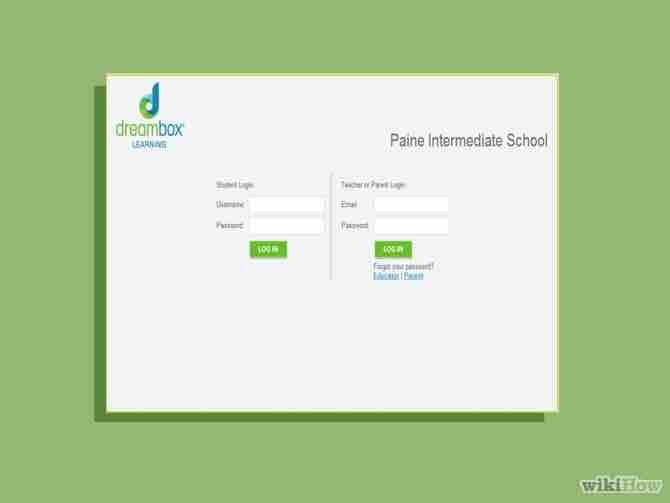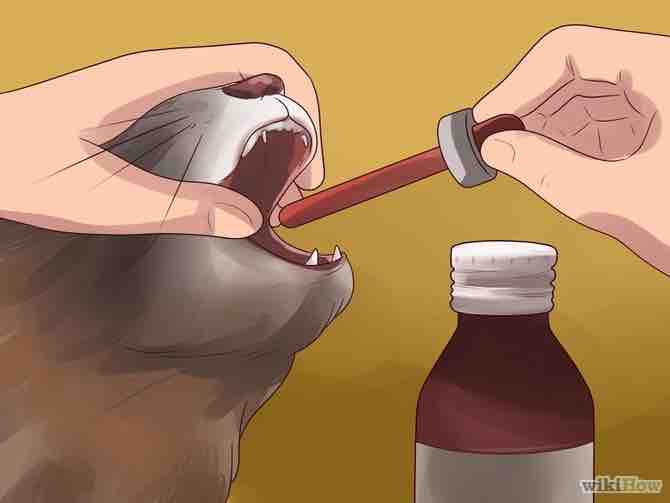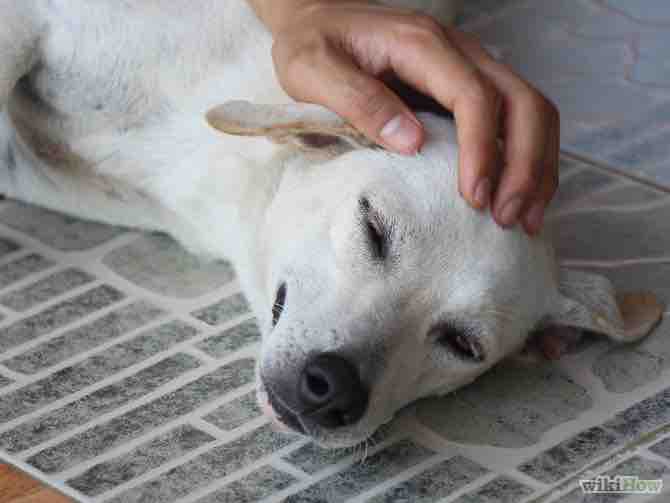Cómo pinear
4 partes:Usa el botón PinearPinea desde las páginas webSube los pinesEncuentra Pines
Pinterest usa la idea de un tablero de anuncios en un entorno en línea. Cada “pin” es una imagen mostrada de manera ingeniosa que se guarda en un tablero. Permite crear un tablero de imágenes y enlaces de todos tus temas favoritos. Puedes “pinear” desde la aplicación o página web de Pinterest, de la misma página o subiendo pines de tu propia creación.
AnuncioPasos
Parte 1 de 4: Usa el botón Pinear
- 1Regístrate en Pinterest si aún no lo has hecho. A diferencia de otras redes sociales, debes esperar a recibir una invitación antes de solicitar unirte a la red. Configura tu cuenta.Anuncio
- 2Usa el botón de búsqueda para encontrar los pines en el entorno de Pinterest. Selecciona un tema que te interese. Digítalo en la barra de búsqueda en la parte superior y haz clic en la lupa.
- 3Encuentra una imagen que quieras guardar para más adelante. Coloca el puntero sobre el pin. Aparecerá un botón rojo que dice “Pinear”.
- También aparecerá un corazoncito en el lado derecho de la imagen. Puedes hacer clic en este botón para darle me gusta al pin, pero no se pineará en tu página a menos que hagas clic en el botón “Pinear”.[1]
- 4Presiona el botón. Luego selecciona el tablero en el que quieras guardar la imagen. Si aún no has creado un tablero para ese tema, digita el nombre del tema y haz clic en “Crear”.
- 5Haz clic en el botón rojo “Pinear” una vez más para guardarla en tu tablero.Anuncio
Parte 2 de 4: Pinea desde las páginas web
- 1Navega en internet para encontrar las cosas que te gustaría agregar en tus tableros de Pinterest.
- 2Busca los botones de redes sociales en la misma página. Si el artículo está ligado a un tablero de Pinterest, debes encontrar el botón rojo “P”. Haz clic en dicho botón y te pedirá que lo guardes en tu cuenta de Pinterest como si hubieses presionado el botón “Pinear”.
- Si aún no has iniciado sesión en tu cuenta de Pinterest, la página te pedirá que inicies sesión para pinear de esta forma.
- 3Abre una nueva pestaña y ve a Pinterest.com en caso de que no has podido encontrar un enlace de Pinterest en la misma página web. Inicia sesión.
- 4Haz clic en el signo + en la esquina superior derecha. Selecciona “Agregar desde una página web” en el menú desplegable.
- 5Copia el URL de la página web original que estabas visitando. Cópialo en el campo URL. Haz clic en “Siguiente”.
- 6Selecciona una de las imágenes para completar la siguiente página. Pinterest encontrará varias imágenes relacionadas con la página que puedes usar como imagen del pin.
- 7Escoge un tablero para guardar el pin. Luego escribe una descripción en el siguiente campo.
- 8Haz clic en “Pinear” y se guardará en dicho tablero.[2]Anuncio
Parte 3 de 4: Sube los pines
- 1Escoge subir un pin de tus propias imágenes en lugar de usar una página web. Esta función la usan con más frecuencia las empresas que crean su propio contenido, pero también se puede usar para publicar tus propios proyectos en línea.
- 2Haz clic en el signo + en la esquina superior derecha de la página principal del perfil de Pinterest. Selecciona “Subir un Pin.”
- 3Usa el explorador para escoger un archivo.
- 4Selecciona un tablero en el que quieres pinearlo. Describe el pin en el campo descripción.
- 5Haz clic en el botón rojo “Pinear”.Anuncio
Parte 4 de 4: Encuentra Pines
- 1Encuentra a tus amigos que también usan Pinterest. Ésta una gran manera de compartir y encontrar pines si tienen intereses en común. También puedes compartir pines con ellos o crear un tablero especialmente para esos pines.
- Haz clic en el enlace “Encontrar Amigos” en la página principal de Pinterest luego de iniciar sesión.
- Busca a tus amigos. Puedes encontrar a tus amigos en Facebook conectando tus cuentas.
- También puedes hacer clic en el botón rojo “Invitar amigos” para pedir a tus amigos que se unan a Pinterest.
- 2Busca pines en la página principal cuando inicies sesión en Pinterest. Puedes ver las notificaciones a la derecha de tu nombre de perfil en caso de que tus amigos hayan compartido pines contigo. Luego puedes hacer clic en el botón “Pinear” si deseas guardar un pin sugerido en tu tablero.
- 3Haz clic en el botón “Vista preliminar” en la parte superior izquierda de tu página principal. Se ve como tres líneas horizontales. Te dará opciones para visualizar tus temas favoritos para encontrar nuevos pines.
- 4Regresa a tus tableros para ver tus pines. Haz clic en tu nombre de cuenta en la esquina superior derecha. Luego selecciona “Tu Perfil y Pines”.
- Puedes borrar o editar los pines haciendo clic en el tablero y seleccionando “Editar”.
- 5Descarga la aplicación Pinterest en tu teléfono inteligente. Puedes buscar pines desde tu dispositivo móvil.Anuncio
Acerca del artículo
Categorías: Instrucciones para aplicaciones en sitios web